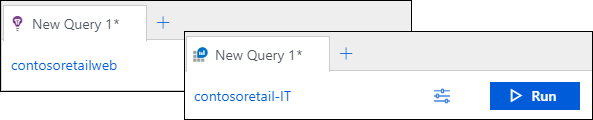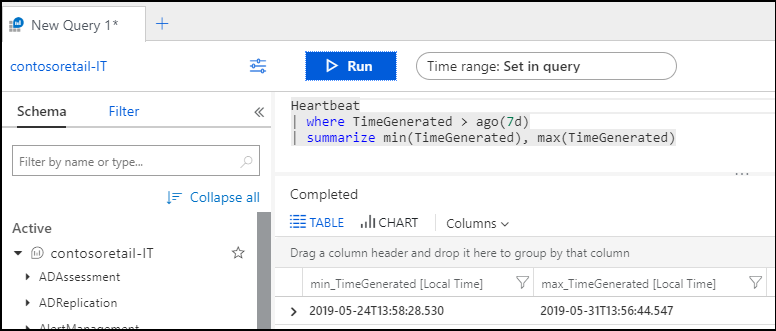Rejestrowanie zakresu i zakresu czasu zapytań w usłudze Azure Monitor Log Analytics
Po uruchomieniu zapytania dziennika w usłudze Log Analytics w witrynie Azure Portal zestaw danych ocenianych przez zapytanie zależy od zakresu i wybranego zakresu czasu. W tym artykule opisano zakres i zakres czasu oraz sposób ustawiania poszczególnych zakresów w zależności od wymagań. Opisuje również zachowanie różnych typów zakresów.
Wymagane uprawnienia
Musisz mieć Microsoft.OperationalInsights/workspaces/query/*/read uprawnienia do obszarów roboczych usługi Log Analytics, które wykonujesz, zgodnie z wbudowaną rolą czytelnika usługi Log Analytics.
Zakres zapytania
Zakres zapytania definiuje rekordy, które ocenia zapytanie. Ta definicja będzie zwykle zawierać wszystkie rekordy w jednym obszarze roboczym usługi Log Analytics lub aplikacji usługi Application Insights. Usługa Log Analytics umożliwia również ustawienie zakresu dla określonego monitorowanego zasobu platformy Azure. Dzięki temu właściciel zasobu może skupić się tylko na danych, nawet jeśli ten zasób zapisuje w wielu obszarach roboczych.
Zakres jest zawsze wyświetlany w lewym górnym rogu okna usługi Log Analytics. Ikona wskazuje, czy zakres jest obszarem roboczym usługi Log Analytics, czy aplikacją usługi Application Insights. Brak ikony wskazuje inny zasób platformy Azure.
Metoda używana do uruchamiania usługi Log Analytics określa zakres, a w niektórych przypadkach można zmienić zakres, klikając go. W poniższej tabeli wymieniono różne typy używanego zakresu i różne szczegóły dla każdego z nich.
Ważne
Jeśli używasz aplikacji opartej na obszarze roboczym w usłudze Application Insights, jego dane są przechowywane w obszarze roboczym usługi Log Analytics ze wszystkimi innymi danymi dziennika. W celu zapewnienia zgodności z poprzednimi wersjami po wybraniu aplikacji jako zakresu uzyskasz klasyczne środowisko usługi Application Insights. Aby wyświetlić te dane w obszarze roboczym usługi Log Analytics, ustaw zakres na obszar roboczy.
| Zakres zapytania | Rekordy w zakresie | Jak wybrać | Zmienianie zakresu |
|---|---|---|---|
| Obszar roboczy usługi Log Analytics | Wszystkie rekordy w obszarze roboczym usługi Log Analytics. | Wybierz pozycję Dzienniki z menu usługi Azure Monitor lub menu obszarów roboczych usługi Log Analytics. | Może zmienić zakres na dowolny inny typ zasobu. |
| Aplikacja usługi Application Insights | Wszystkie rekordy w aplikacji usługi Application Insights. | Wybierz pozycję Dzienniki z menu usługi Application Insights dla aplikacji. | Może zmienić zakres tylko na inną aplikację usługi Application Insights. |
| Grupa zasobów | Rekordy utworzone przez wszystkie zasoby w grupie zasobów. Może zawierać dane z wielu obszarów roboczych usługi Log Analytics. | Wybierz pozycję Dzienniki z menu grupy zasobów. | Nie można zmienić zakresu. |
| Subskrypcja | Rekordy utworzone przez wszystkie zasoby w subskrypcji. Może zawierać dane z wielu obszarów roboczych usługi Log Analytics. | Wybierz pozycję Dzienniki z menu subskrypcji. | Nie można zmienić zakresu. |
| Inne zasoby platformy Azure | Rekordy utworzone przez zasób. Może zawierać dane z wielu obszarów roboczych usługi Log Analytics. | Wybierz pozycję Dzienniki z menu zasobów. LUB Wybierz pozycję Dzienniki z menu usługi Azure Monitor , a następnie wybierz nowy zakres. |
Może zmienić zakres tylko na ten sam typ zasobu. |
Ograniczenia dotyczące zakresu zasobu
Gdy zakres zapytania jest obszarem roboczym usługi Log Analytics lub aplikacją usługi Application Insights, wszystkie opcje w portalu i wszystkie polecenia zapytania są dostępne. Jeśli zakres jest jednak związany z zasobem, następujące opcje w portalu są niedostępne, ponieważ są one skojarzone z jednym obszarem roboczym lub aplikacją:
- Zapisz
- Eksplorator zapytań
- Nowa reguła alertu
Nie można użyć następujących poleceń w zapytaniu, jeśli zakres jest określony dla zasobu, ponieważ zakres zapytania zawiera już wszystkie obszary robocze z danymi dla tego zasobu lub zestawu zasobów:
Limity zakresu zapytań
Ustawienie zakresu na zasób lub zestaw zasobów jest zaawansowaną funkcją usługi Log Analytics, ponieważ umożliwia automatyczne skonsolidowanie rozproszonych danych w jednym zapytaniu. Może to znacząco wpłynąć na wydajność, jeśli dane muszą zostać pobrane z obszarów roboczych w wielu regionach świadczenia usługi Azure.
Usługa Log Analytics pomaga chronić przed nadmiernym obciążeniem przed zapytaniami obejmującymi obszary robocze w wielu regionach, wydając ostrzeżenie lub błąd, gdy jest używana określona liczba regionów. Zapytanie otrzymuje ostrzeżenie, jeśli zakres zawiera obszary robocze w co najmniej 5 regionach. nadal będzie działać, ale ukończenie może zająć zbyt dużo czasu.
Zapytanie zostanie zablokowane, jeśli zakres zawiera obszary robocze w 20 lub więcej regionach. W takim przypadku zostanie wyświetlony monit o zmniejszenie liczby regionów obszaru roboczego i ponowne uruchomienie zapytania. Na liście rozwijanej zostaną wyświetlone wszystkie regiony w zakresie zapytania. Przed ponownym uruchomieniem zapytania należy zmniejszyć liczbę regionów.
Zakres czasu
Zakres czasu określa zestaw rekordów, które są oceniane dla zapytania na podstawie momentu utworzenia rekordu. Jest to definiowane przez kolumnę TimeGenerated dla każdego rekordu w obszarze roboczym lub aplikacji, jak określono w poniższej tabeli. W przypadku klasycznej aplikacji usługi Application Insights kolumna znacznika czasu jest używana dla zakresu czasu.
Ustaw zakres czasu, wybierając go z selektora czasu w górnej części okna usługi Log Analytics. Możesz wybrać wstępnie zdefiniowany okres lub wybrać pozycję Niestandardowy , aby określić określony zakres czasu.
Jeśli ustawisz filtr w zapytaniu, który używa kolumny czasu standardowego, jak pokazano w powyższej tabeli, selektor czasu zmieni się na Ustaw w zapytaniu, a selektor czasu zostanie wyłączony. W takim przypadku najbardziej wydajne jest umieszczenie filtru w górnej części zapytania, tak aby każde kolejne przetwarzanie musiało pracować tylko z filtrowanych rekordów.
Jeśli używasz polecenia obszaru roboczego lub aplikacji do pobierania danych z innego obszaru roboczego lub aplikacji klasycznej, selektor czasu może zachowywać się inaczej. Jeśli zakres jest obszarem roboczym usługi Log Analytics i używasz aplikacji, lub jeśli zakres jest klasyczną aplikacją usługi Application Insights i używasz obszaru roboczego, usługa Log Analytics może nie rozumieć, że kolumna używana w filtrze powinna określać filtr czasu.
W poniższym przykładzie zakres jest ustawiony na obszar roboczy usługi Log Analytics. Zapytanie używa obszaru roboczego do pobierania danych z innego obszaru roboczego usługi Log Analytics. Selektor czasu zmienia się na Ustaw w zapytaniu , ponieważ widzi filtr, który używa oczekiwanej kolumny TimeGenerated .
Jeśli jednak zapytanie używa aplikacji do pobierania danych z klasycznej aplikacji usługi Application Insights, usługa Log Analytics nie rozpoznaje kolumny znacznika czasu w filtrze, a selektor czasu pozostaje niezmieniony. W tym przypadku stosowane są oba filtry. W tym przykładzie tylko rekordy utworzone w ciągu ostatnich 24 godzin są uwzględniane w zapytaniu, mimo że określa 7 dni w klauzuli where .
Następne kroki
- Zapoznaj się z samouczkiem dotyczącym korzystania z usługi Log Analytics w witrynie Azure Portal.
- Zapoznaj się z samouczkiem dotyczącym pisania zapytań.